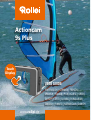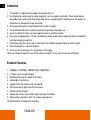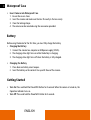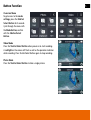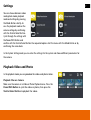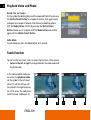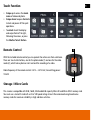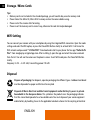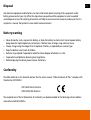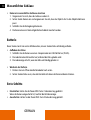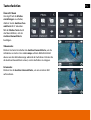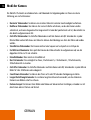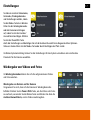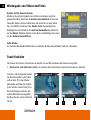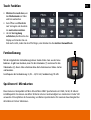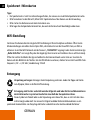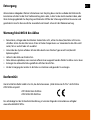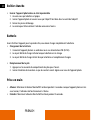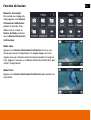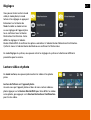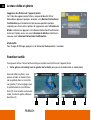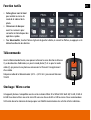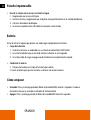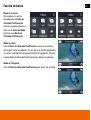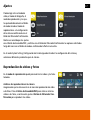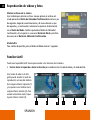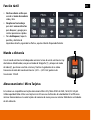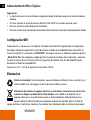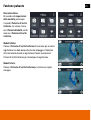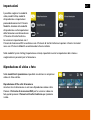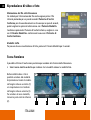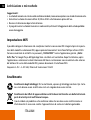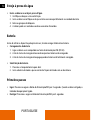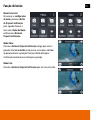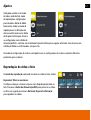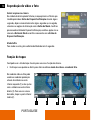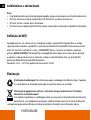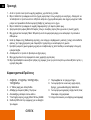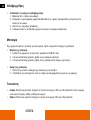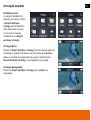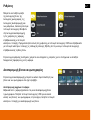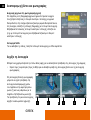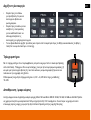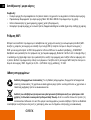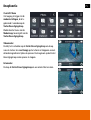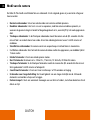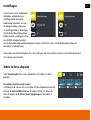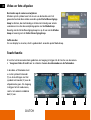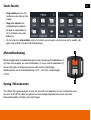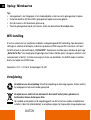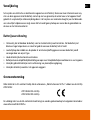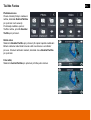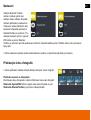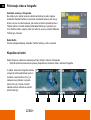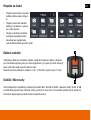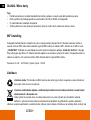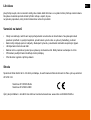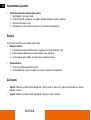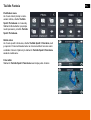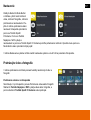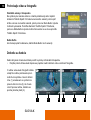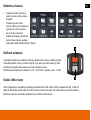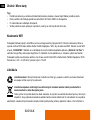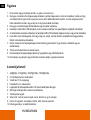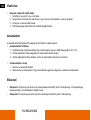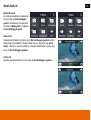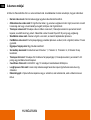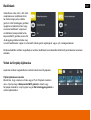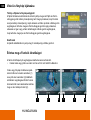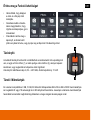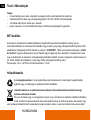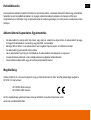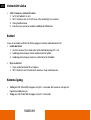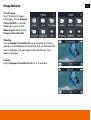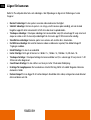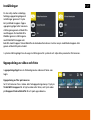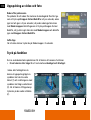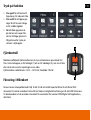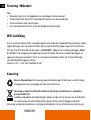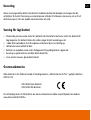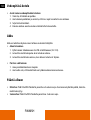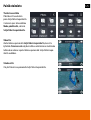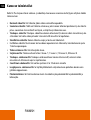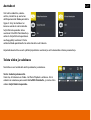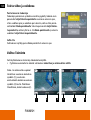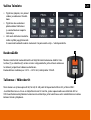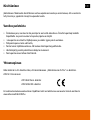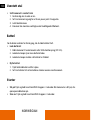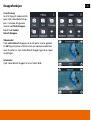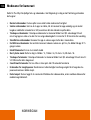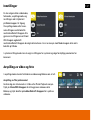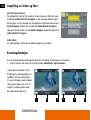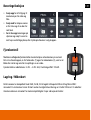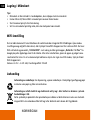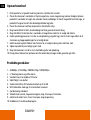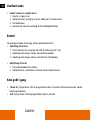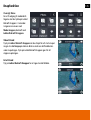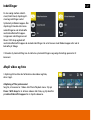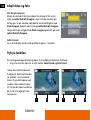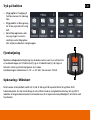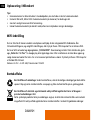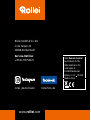Actioncam
9s Plus
USER GUIDE
FOR ENGLISH | GERMAN | FRENCH
SPANISH | ITALIAN | PORTUGUESE | GREEK
DUTCH | CZECH | SLOVAK | HUNGARIAN
SWEDISH | FINNISH | NORWEGIAN | DANISH
Touch
Display
www.rollei.de

2
ENGLISH
Attention
1. This product is a high-precision product, do not drop or hit it.
2. Do not place the camera near to strong magnetism, such as magnets and motors. Please avoid to place
the product near anything emitting strong radio waves, a strong magnetic field may cause the product to
malfunction or damage the image and sound.
3. Do not place the camera at high temperatures or direct sunlight.
4. Use brand Micro SD cards as ordinary cards do not guarantee the proper use.
5. Do not use Micro SD cards in or near magnetic places to avoid loss of data.
6. During the charging process, if there is overheating, smoke or odor, please unplug the power immediately
and stop charging to avoid fire.
7. Please keep away the camera and its accessories from children to avoid choking or electric shocks.
8. Store the product in a cool and dry place.
9. Do not use the camera when it is low power or in charging.
10. Do not attempt to open the case of the camera or modify it in any way, the warranty will be lost.
Product Features
1. 4K@60fps, 2.7K@30fps, 1080P@120fps, 720P@240fps
2. 2” Touch screen and selfie display
3. Waterproof housing to a depth of 10 meters
4. Replaceable Li-Ion battery
5. Supports Micro SD memory cards up to 64GB
6. WiFi connection by App to control the camera
7. Remote control included
8. Video mode: normal, slow-motion, loop, time-lapse, fastmotion
9. Photo mode: single, burst, timer, time-lapse, long exposure
10. White Balance for underwater recording

3
Camera Description
Selfie Display
Lens
Built-In Speaker
Micro USB Slot
Micro HDMI Slot
Tripod Mount
Battery and Micro SD Slot
Mode Button
Built-In Microphone
Shutter/Select Button
Power/WiFi Button
Operation Indicator
Charging Indicator
Touch Display Screen
1
2
3
4
5
6
7
8
9
10
11
12
13
11
98
12
10
14
13
14
1
4
3
5
67
2

4
ENGLISH
Waterproof Case
• Insert Camera into Waterproof Case
1. Ensure the case is clean.
2. Insert the camera and make sure the lens fits neatly in the lens cavity.
3. Close the locking clamps.
4. The camera can be mounted using the accessories provided.
Battery
Before using the device for the first time, you must fully charge the battery.
• Charging the Battery
1. Connect the camera to a computer or USB power supply (5V/2A).
2. The charging status light turns on while the battery is charging.
3. The charging status light turns off when the battery is fully charged.
• Changing the Battery
1. Press down on battery cover to open.
2. lnsert the battery so the contacts line up with those of the camera.
Getting Started
• Turn On: Press and hold the Power/WiFi Button for 3 seconds. When the camera is turned on, the
Operation Indicator turns on.
• Turn Off: Press and hold the Power/WiFi Button for 3 seconds.

5
Button Function
Overview Menu
To get access to the mode
settings, press the Shutter/
Select Button for 3 seconds.
Cycle through the menu with
the Mode Button, confirm
with the Shutter/Select
Button.
Video Mode
Press the Shutter/Select Button when power on to start recording.
A red light on the screen will flash as well as the operation indicator
while recording. Press Shutter/Select Button again to stop recording.
Photo Mode
Press the Shutter/Select Button to take a single picture.

6
ENGLISH
Modes of the Camera
The Rollei 9s Plus offers various photo and video modes. In the following we give you a short explanation of
how they work:
• Normal video mode: You can record a single video with normal speed.
• Seamless video mode: Here you can record in a loop, so the camera records endlessly, and when the
desired length is reached or the memory card is full, it overwrites the already recorded part.
• Timelapse video mode: In timelapse video mode the camera takes pictures every 0.5 seconds up to
every minute and creates a video out of that. You can choose the video length from 5min up to 30 min or
endless.
• SlowMotion video mode: The camera records a sequence and replays it in slowmotion.
• FastMotion video mode: Here the camera replays the video faster than recorded, from double time up
to 15 times faster.
• Single photo mode: You can take a single shot.
• Burst photo mode: This allows you to take 3 shots/1s, 7 shots/2s, 15 shots/4s, 30 shots/8s.
• Timelapse photo mode: In timelapse photo mode the camera takes pictures every 0.5 seconds up to
every minute for 5 to 30 minutes or unlimited.
• CountDown photo mode: You can set a timer on 2 or 10 seconds delay
• LongExposure photo mode: It uses a long-duration shutter speed to sharply capture the stationary
elements of images.
• Date Stamp: You can add a watermark to your pictures or videos, either with just the date or with date
and time.

7
Settings
You can choose between video
mode, photo mode, playback
mode and settings by pressing
the Mode Button shortly. Ac-
cess the playback mode or the
camera settings by confirming
with the Shutter/Select Button.
Cycle through the settings with
the Power/WiFi Button and
confirm with the Shutter/Select Button the requested options. Exit the menu with the Mode Button or by
confirming the arrow back.
In the System Setting mode you can enter the settings for the system and choose different parameters for
the camera.
Playback Video and Photo
In the playback mode you can preview the videos and photos taken.
Playback Files on Camera
Make sure the camera is in Video or Photo Playback menu. Press the
Power/WiFi Button to cycle the videos or photos, then press the
Shutter/Select Button to playback the videos.

8
ENGLISH
Playback Video and Photo
Delete Files on Camera
On the symbol for deleting files mark the requested file first by pressing
the Shutter/Select Button for a couple of seconds, then again shortly
and again for a couple of seconds, then choose the deleting options
with the Mode Button. Confirm by pressing the Shutter/Select
Button, choose yes or no option with the Mode Button and confirm
again with the Shutter/Select Button.
Selfie Mode
To switch displays, press the Mode Button for 3 seconds.
Touch Function
You can use the rear touch screen to access the functions of the camera.
• Swipe to the left or right to change between the video mode and
the photo mode.
In the video or photo mode you
can access the playback mode
via the symbol in the left lower
corner (1) and the settings with
the symbol in the right lower cor-
ner (3). To access the mode menu,
touch the lower middle part (2).
1 2
3
1 2
3

9
Touch Function
• Swipe up to access the mode
menu of video and photo.
• Swipe down to open shortcuts
to lock and power off for quick
operations.
• To unlock touch the display
and swipe from left to right,
following the arrows, or press
the Shutter/Select Button.
Remote Control
With the included remote control you can operate the action cam from a distance.
There are two shutter buttons, one for the photo mode (1) and one for the video
mode (2), which take a photo or start and end the recording of a video.
Radio frequency of the remote control: 2.412 – 2.472 GHz; transmitting power:
10 mW.
Storage / Micro Cards
This camera is compatible with 8GB, 16GB, 32GB and 64GB capacity Micro SD and Micro SDHC memory card.
You must use a micro SD card with a U3 or V30 speed rating at least. We recommend using brand-name
memory cards for maximum reliability in high vibration activities.

10
ENGLISH
Storage / Micro Cards
Tips:
• Memory card is not included in the standard package, you will need to buy an extra memory card.
• Please format the Micro SD, Micro SDHC memory card on the camera before using.
• Please restart the camera after formating.
• Please insert the memory card in correct way, otherwise the card slot maybe damaged.
WiFi Setting
You can connect your camera with your smartphone by using the integrated WiFi connection. Open the mode
settings and select the WiFi option, or press the Power/WiFi Button shortly to activate WiFi. lt will show the
WiFi network and password ”1234567890“. Download and install to your phone the free app ”Rollei 8s/9s
Plus“ from Google play or Apple App store. After installing it, open the app and select the camera network
from the list. You will see the camera on the phone‘s screen. To exit WiFi mode press the Power/WiFi Button
shortly.
Frequency: 2.412 – 2.472 GHz; transmitting power: 10 mW
Disposal
Dispose of packaging: For disposal, separate packaging into different types. Cardboard and board
must be disposed of as paper and foil must be recycled.
Disposal of Waste Electrical and Electronic Equipment and/or Battery by users in private
households in the European Union. This symbol on the product or on the packaging indicates
that this cannot be disposed of as a household waste. You must dispose of your waste equipment
and/or battery by handling it over to the applicable take-back scheme for the recycling of electrical

11
Disposal
and electronic equipment and/or battery. For more information about recycling of this equipment and/or
battery, please contact your city office, the shop where you purchased the equipment or your household
waste disposal service. The recycling of materials will help to conserve natural resources and ensure that it is
recycled in a manner that protects human health and environment.
Battery warning
• Never dismantle, crush, or pierce the battery, or allow the battery to short-circuit. Do not expose battery
being placed in high temperature environment, if battery leaks or bulges, stop continue to use.
• Always charge using the charger. Risk of explosion if battery is replaced by an incorrect type.
• Keep the battery out of reach of children.
• Batteries may explode if exposed to naked fire. Never dispose of batteries in a fire.
• Disposed of used batteries observing local regulations.
• Before disposing the device, please remove the battery.
Conformity
The Rollei GmbH & Co. KG herewith declare, that the action camera “Rollei Actioncam 9s Plus“ complies with
the directive 2014/53/EU:
2011/65/EC RoHs Directive
2014/53/EU RED-Directive
The complete text of the EU Declaration of Conformity can be downloaded at the following Internet address:
www.rollei.com/EGK/AC9sPlus

12
GERMAN
Achtung
1. Dieses Produkt ist ein hochpräzises Produkt, lassen Sie es nicht fallen und schlagen Sie es nicht.
2. Stellen Sie die Kamera nicht in die Nähe von starken Magnetfeldern wie Magneten und Motoren. Bitte
vermeiden Sie, das Produkt in der Nähe von Geräten mit starken Radiowellen aufzustellen, da ein starkes
Magnetfeld zu Fehlfunktionen des Produkts oder zur Beschädigung von Bild und Ton führen kann.
3. Stellen Sie die Kamera nicht bei hohen Temperaturen oder direkter Sonneneinstrahlung auf.
4. Verwenden Sie Marken-Micro SD-Karten, da herkömmliche Karten den ordnungsgemäßen Gebrauch nicht
garantieren.
5. Verwenden Sie keine Micro SD-Karten an oder in der Nähe von magnetischen Orten, um Datenverluste zu
vermeiden.
6. Während des Ladevorgangs, bei Überhitzung, Rauch oder Geruch, ziehen Sie bitte sofort den Netzstecker
und stoppen Sie den Ladevorgang, um einen Brand zu vermeiden.
7. Bitte halten Sie die Kamera und ihr Zubehör von Kindern fern, um Erstickungen oder Stromschläge zu
vermeiden.
8. Lagern Sie das Produkt an einem kühlen und trockenen Ort.
9. Verwenden Sie die Kamera nicht, wenn sie wenig Strom hat oder aufgeladen wird.
10. Versuchen Sie nicht, das Gehäuse der Kamera zu öffnen oder in irgendeiner Weise zu verändern, da sonst
die Garantie erlischt.
Produktmerkmale
1. 4K@60fps, 2,7K@30fps, 1080P@120fps,
720P@240fps
2. 2“ Touchscreen und Selfie-Display
3. Wasserdichtes Gehäuse bis zu einer Tiefe von 10 m
4. Auswechselbarer Li-Ion Akku
5. Unterstützt Micro SD-Speicherkarten mit bis zu
64 GB Speicherkapazität.
6. WiFi-Verbindung über App zur Steuerung der
Kamera
7. Fernbedienung im Lieferumfang enthalten
8. Videomodus: Normal, Loop, Zeitraffer,
Slowmotion, Fastmotion
9. Fotomodus: Einzelbild, Burst, Zeitraffer,
Selbstauslöser, Langzeitbelichtung
10. Weißabgleich für Unterwasseraufnahmen

13
1
2
3
4
5
6
7
8
9
10
11
12
13
Kamerabeschreibung
Selfie Display
Linse
Eingebauter Lautsprecher
Micro USB-Steckplatz
Micro HDMI-Steckplatz
Stativ-Anschluss
Batterie und Micro SD-Steckplatz
Modus-Taste
Integriertes Mikrofon
Auslöser/Auswahltaste
Power-/WiFi-Taste
Betriebsanzeige
Ladeanzeige
Touch Bildschirm
11
98
12
10
14
13
14
1
4
3
5
67
2

14
GERMAN
Wasserdichtes Gehäuse
• Kamera in wasserdichtes Gehäuse einsetzen
1. Vergewissern Sie sich, dass das Gehäuse sauber ist.
2. Setzen Sie die Kamera ein und vergewissern Sie sich, dass das Objektiv fest in den Objektivhohlraum
passt.
3. Schließen Sie die Verriegelungsklammern.
4. Die Kamera kann mit dem mitgelieferten Zubehör montiert werden.
Batterie
Bevor Sie das Gerät zum ersten Mal benutzen, müssen Sie den Akku vollständig aufladen.
• Aufladen des Akkus
1. Schließen Sie die Kamera an einen Computer oder ein USB-Netzteil an (5V/2A).
2. Die Ladestatusleuchte leuchtet auf, während der Akku geladen wird.
3. Die Ladeanzeige erlischt, wenn der Akku vollständig geladen ist.
• Wechseln der Batterie
1. Drücken Sie zum Öffnen den Batteriedeckel nach unten.
2. Setzen Sie den Akku so ein, dass die Kontakte mit denen der Kamera übereinstimmen.
Erste Schritte
• Einschalten: Halten Sie die Power-/WiFi-Taste 3 Sekunden lang gedrückt.
Wenn die Kamera ein geschaltet ist, leuchtet die Betriebsanzeige.
• Ausschalten: Halten Sie die Power-/WiFi-Taste 3 Sekunden lang gedrückt.

15
Tastenfunktion
Übersicht Menü
Um Zugriff auf die Modus-
einstellungen zu erhalten,
drücken Sie die Auslöser/Aus-
wahltaste für 3 Sekunden.
Mit der Modus-Taste durch
das Menü blättern, mit der
Auslöser/Auswahltaste
bestätigen.
Videomodus
Drücken Sie beim Einschalten die Auslöser/Auswahltaste, um die
Aufnahme zu starten. Eine rote Lampe auf dem Bildschirm blinkt
ebenso wie die Betriebsanzeige während der Aufnahme. Drücken Sie
die Auslöser/Auswahltaste erneut, um die Aufnahme zu stoppen.
Fotomodus
Drücken Sie die Auslöser/Auswahltaste, um ein einzelnes Bild
aufzunehmen.

16
GERMAN
Modi der Kamera
Die Rollei 9s Plus bietet verschiedene Foto- und Videomodi. Im Folgenden geben wir Ihnen eine kurze
Erklärung, wie sie funktionieren:
• Normaler Videomodus: Sie können ein einzelnes Video mit normaler Geschwindigkeit aufnehmen.
• Nahtloser Videomodus: Hier können Sie in einer Schleife aufnehmen, so dass die Kamera endlos
aufzeichnet, und wenn die gewünschte Länge erreicht ist oder die Speicherkarte voll ist, überschreibt sie
den bereits aufgenommenen Teil.
• Zeitraffer-Videomodus: Im Zeitraffer-Videomodus macht die Kamera alle 0,5 Sekunden bis zu jeder
Minute Bilder und erstellt daraus ein Video. Sie können die Videolänge von 5min bis 30min oder endlos
wählen.
• SlowMotion-Videomodus: Die Kamera zeichnet eine Sequenz auf und spielt sie in Zeitlupe ab.
• FastMotion-Videomodus: Hier spielt die Kamera das Video schneller als aufgenommen ab, von der
doppelten Zeit bis zu 15 mal schneller.
• Einzelbildmodus: Man nimmt ein Einzelbild auf.
• Burst-Fotomodus: Dies ermöglicht es Ihnen, 3 Aufnahmen/1s, 7 Aufnahmen/2s, 15 Aufnahmen/4s,
30 Aufnahmen/8s zu machen.
• Zeitraffer-Fotomodus: Im Zeitraffer-Fotomodus macht die Kamera alle 0,5 Sekunden bis zu jeder Minute
Bilder für 5 bis 30 Minuten oder unbegrenzt.
• CountDown-Fotomodus: Sie können den Timer auf 2 oder 10 Sekunden Verzögerung einstellen.
• Langzeitbelichtung-Fotomodus: Es wird eine lange Verschlusszeit verwendet, um die stationären
Elemente von Bildern scharf zu erfassen.
• Datumsstempel: Sie können Ihren Bildern oder Videos ein Wasserzeichen hinzufügen, entweder nur mit
dem Datum oder mit Datum und Uhrzeit.

17
Einstellungen
Sie können zwischen Videomodus,
Fotomodus, Wiedergabemodus
und Einstellungen wählen, indem
Sie die Modus-Taste kurz drücken.
Rufen Sie den Wiedergabemodus
oder die Kameraeinstellungen
auf, indem Sie mit der Auslöser/
Auswahltaste bestätigen. Blättern
Sie mit der Power/WiFi-Taste
durch die Einstellungen und bestätigen Sie mit der Auslöser/Auswahl-Taste die gewünschten Optionen.
Verlassen Sie das Menü mit der Modus-Taste oder durch Bestätigen des Pfeils zurück.
Im Modus Systemeinstellung können Sie die Einstellungen für das System vornehmen und verschiedene
Parameter für die Kamera auswählen.
Wiedergabe von Videos und Fotos
Im Wiedergabemodus können Sie sich die aufgenommenen Videos
und Fotos ansehen.
Wiedergabe von Dateien auf der Kamera
Vergewissern Sie sich, dass sich die Kamera im Wiedergabemodus
bendet. Drücken Sie die Power-/WiFi-Taste, um die Videos oder Fotos
zu wechseln, verwenden Sie die Modus-Taste und drücken Sie dann die
Auslöser/Auswahltaste, um die Videos wiederzugeben.

18
GERMAN
Wiedergabe von Videos und Fotos
Dateien auf der Kamera löschen
Markieren Sie auf dem Symbol zum Löschen von Dateien zuerst die
gewünschte Datei, indem Sie die Auslöser/Auswahltaste für ein paar
Sekunden drücken, dann nochmal kurz und erneut für ein paar Sekun-
den, und wählen Sie dann mit der Modus-Taste die Löschoptionen.
Bestätigen Sie durch Drücken der Auslöser/Auswahltaste, wählen Sie
mit der Modus-Taste die Option Ja oder Nein und bestätigen Sie erneut
mit der Auslöser/Auswahltaste.
Selfie-Modus
Um zwischen den beiden Bildschirmen zu wechseln, drücken Sie die Modus-Taste für 3 Sekunden.
Touch Funktion
Sie können den hinteren Touchscreen verwenden, um auf die Funktionen der Kamera zuzugreifen.
• Wischen Sie nach links oder rechts, um zwischen dem Videomodus und dem Fotomodus zu wechseln.
Im Video- oder Fotomodus können
Sie über das Symbol in der linken
unteren Ecke (1) in den Wieder-
gabemodus und über das Symbol
in der rechten unteren Ecke (3) zu
den Einstellungen wechseln. Um
auf das Modusmenü zuzugreifen,
berühren Sie den unteren mittleren
Teil (2).
1 2
3
1 2
3

19
Touch Funktion
• Wischen Sie nach oben, um
das Modusmenü von Video
und Foto aufzurufen.
• Zum Öffnen von Shortcuts
zum Verriegeln und Ausschal-
ten nach unten wischen.
• Um die Verriegelung
aufzuheben, berühren Sie das
Display und streichen Sie von
links nach rechts, indem Sie dem Pfeil folgen, oder drücken Sie die Auslöser/Auswahltaste.
Fernbedienung
Mit der mitgelieferten Fernbedienung können Sie die Action Cam aus der Ferne
bedienen. Es gibt zwei Auslöser, einen für den Fotomodus (1) und einen für den
Videomodus (2), die ein Foto aufnehmen bzw. die Aufnahme eines Videos starten
und beenden.
Funkfrequenz der Fernbedienung: 2,412 – 2,472 GHz; Sendeleistung: 10 mW.
Speicherort / Microkarten
Diese Kamera ist kompatibel mit Micro SD und Micro SDHC Speicherkarten mit 8 GB, 16 GB, 32 GB und
64 GB Kapazität. Sie müssen eine Micro SD-Karte mit einer Geschwindigkeit von mindestens U3 oder V30
verwenden. Wir empfehlen die Verwendung von Marken-Speicherkarten für maximale Zuverlässigkeit bei
Aktivitäten mit hohen Vibrationen.

20
GERMAN
Speicherort / Microkarten
Tipps:
• Die Speicherkarte ist nicht im Lieferumfang enthalten, Sie müssen eine zusätzliche Speicherkarte kaufen.
• Bitte formatieren Sie die Micro SD, Micro SDHC Speicherkarte auf der Kamera vor der Verwendung.
• Bitte starten Sie die Kamera nach dem Formatieren neu.
• Bitte legen Sie die Speicherkarte korrekt ein, da sonst der Kartenschacht beschädigt werden kann.
WiFi-Einstellung
Sie können Ihre Kamera über die integrierte WiFi-Verbindung mit Ihrem Smartphone verbinden. Öffnen Sie die
Moduseinstellungen und wählen Sie die Option WiFi, oder drücken Sie kurz die Power/WiFi-Taste, um WiFi zu
aktivieren. Es wird das WiFi-Netzwerk und das Passwort „1234567890“ angezeigt. Laden Sie die kostenlose App
„Rollei 8s/9s Plus“ von Google Play oder dem Apple App Store herunter und installieren Sie sie auf Ihrem Handy.
Öffnen Sie nach der Installation die App und wählen Sie das Kameranetzwerk aus der Liste aus. Sie sehen die
Kamera auf dem Bildschirm des Telefons. Um den WiFi-Modus zu verlassen, drücken Sie kurz die Power/WiFi-Taste.
Frequenz: 2,412 – 2,472 GHz; Sendeleistung: 10 mW
Entsorgung
Verpackung entsorgen: Entsorgen Sie die Verpackung sortenrein. Geben Sie Pappe und Karton
zum Altpapier, Folien in die Wertstoff-Sammlung.
Entsorgung elektrischer und elektronischer Altgeräte und/ oder Batterien/Akkumulatoren
durch Verbraucher in privaten Haushalten innerhalb der Europäischen Union.
Dieses Symbol am Produkt oder an der Verpackung weist darauf hin, dass es nicht mit dem Haus-
müll entsorgt werden darf. Sie müssen Ihr Altgerät und/oder Batterien/Akkumulatoren an ent-
sprechende Sammelstellen zum Recycling elektrischer und elektronischer Geräte und/oder Batterien/
La pagina sta caricando ...
La pagina sta caricando ...
La pagina sta caricando ...
La pagina sta caricando ...
La pagina sta caricando ...
La pagina sta caricando ...
La pagina sta caricando ...
La pagina sta caricando ...
La pagina sta caricando ...
La pagina sta caricando ...
La pagina sta caricando ...
La pagina sta caricando ...
La pagina sta caricando ...
La pagina sta caricando ...
La pagina sta caricando ...
La pagina sta caricando ...
La pagina sta caricando ...
La pagina sta caricando ...
La pagina sta caricando ...
La pagina sta caricando ...
La pagina sta caricando ...
La pagina sta caricando ...
La pagina sta caricando ...
La pagina sta caricando ...
La pagina sta caricando ...
La pagina sta caricando ...
La pagina sta caricando ...
La pagina sta caricando ...
La pagina sta caricando ...
La pagina sta caricando ...
La pagina sta caricando ...
La pagina sta caricando ...
La pagina sta caricando ...
La pagina sta caricando ...
La pagina sta caricando ...
La pagina sta caricando ...
La pagina sta caricando ...
La pagina sta caricando ...
La pagina sta caricando ...
La pagina sta caricando ...
La pagina sta caricando ...
La pagina sta caricando ...
La pagina sta caricando ...
La pagina sta caricando ...
La pagina sta caricando ...
La pagina sta caricando ...
La pagina sta caricando ...
La pagina sta caricando ...
La pagina sta caricando ...
La pagina sta caricando ...
La pagina sta caricando ...
La pagina sta caricando ...
La pagina sta caricando ...
La pagina sta caricando ...
La pagina sta caricando ...
La pagina sta caricando ...
La pagina sta caricando ...
La pagina sta caricando ...
La pagina sta caricando ...
La pagina sta caricando ...
La pagina sta caricando ...
La pagina sta caricando ...
La pagina sta caricando ...
La pagina sta caricando ...
La pagina sta caricando ...
La pagina sta caricando ...
La pagina sta caricando ...
La pagina sta caricando ...
La pagina sta caricando ...
La pagina sta caricando ...
La pagina sta caricando ...
La pagina sta caricando ...
La pagina sta caricando ...
La pagina sta caricando ...
La pagina sta caricando ...
La pagina sta caricando ...
La pagina sta caricando ...
La pagina sta caricando ...
La pagina sta caricando ...
La pagina sta caricando ...
La pagina sta caricando ...
La pagina sta caricando ...
La pagina sta caricando ...
La pagina sta caricando ...
La pagina sta caricando ...
La pagina sta caricando ...
La pagina sta caricando ...
La pagina sta caricando ...
La pagina sta caricando ...
La pagina sta caricando ...
La pagina sta caricando ...
La pagina sta caricando ...
La pagina sta caricando ...
La pagina sta caricando ...
La pagina sta caricando ...
La pagina sta caricando ...
La pagina sta caricando ...
La pagina sta caricando ...
La pagina sta caricando ...
La pagina sta caricando ...
La pagina sta caricando ...
La pagina sta caricando ...
La pagina sta caricando ...
La pagina sta caricando ...
La pagina sta caricando ...
La pagina sta caricando ...
La pagina sta caricando ...
La pagina sta caricando ...
La pagina sta caricando ...
La pagina sta caricando ...
La pagina sta caricando ...
La pagina sta caricando ...
La pagina sta caricando ...
La pagina sta caricando ...
La pagina sta caricando ...
La pagina sta caricando ...
La pagina sta caricando ...
La pagina sta caricando ...
La pagina sta caricando ...
La pagina sta caricando ...
La pagina sta caricando ...
La pagina sta caricando ...
La pagina sta caricando ...
La pagina sta caricando ...
La pagina sta caricando ...
La pagina sta caricando ...
La pagina sta caricando ...
La pagina sta caricando ...
La pagina sta caricando ...
La pagina sta caricando ...
La pagina sta caricando ...
La pagina sta caricando ...
-
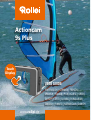 1
1
-
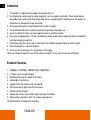 2
2
-
 3
3
-
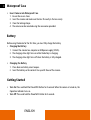 4
4
-
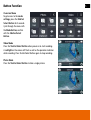 5
5
-
 6
6
-
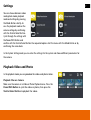 7
7
-
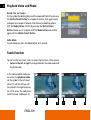 8
8
-
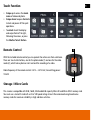 9
9
-
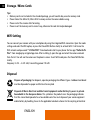 10
10
-
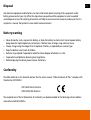 11
11
-
 12
12
-
 13
13
-
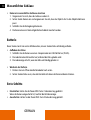 14
14
-
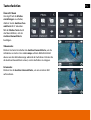 15
15
-
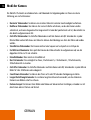 16
16
-
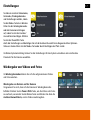 17
17
-
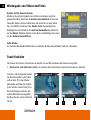 18
18
-
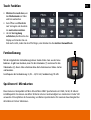 19
19
-
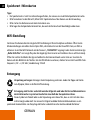 20
20
-
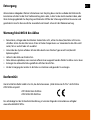 21
21
-
 22
22
-
 23
23
-
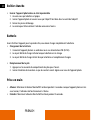 24
24
-
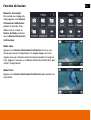 25
25
-
 26
26
-
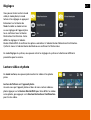 27
27
-
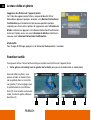 28
28
-
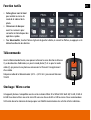 29
29
-
 30
30
-
 31
31
-
 32
32
-
 33
33
-
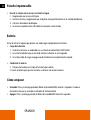 34
34
-
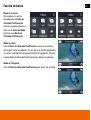 35
35
-
 36
36
-
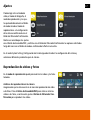 37
37
-
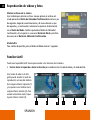 38
38
-
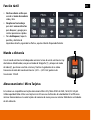 39
39
-
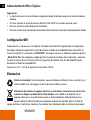 40
40
-
 41
41
-
 42
42
-
 43
43
-
 44
44
-
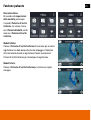 45
45
-
 46
46
-
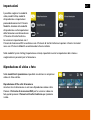 47
47
-
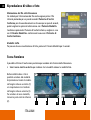 48
48
-
 49
49
-
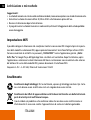 50
50
-
 51
51
-
 52
52
-
 53
53
-
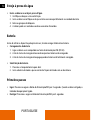 54
54
-
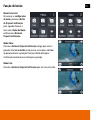 55
55
-
 56
56
-
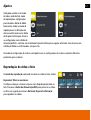 57
57
-
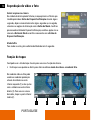 58
58
-
 59
59
-
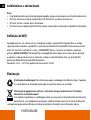 60
60
-
 61
61
-
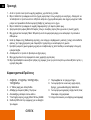 62
62
-
 63
63
-
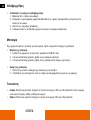 64
64
-
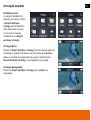 65
65
-
 66
66
-
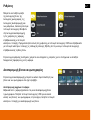 67
67
-
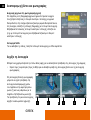 68
68
-
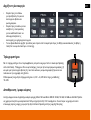 69
69
-
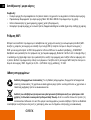 70
70
-
 71
71
-
 72
72
-
 73
73
-
 74
74
-
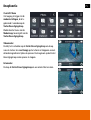 75
75
-
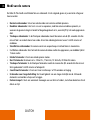 76
76
-
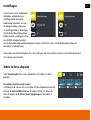 77
77
-
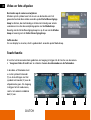 78
78
-
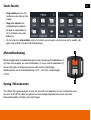 79
79
-
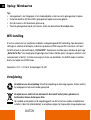 80
80
-
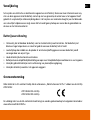 81
81
-
 82
82
-
 83
83
-
 84
84
-
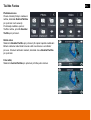 85
85
-
 86
86
-
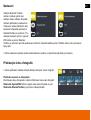 87
87
-
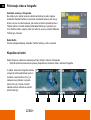 88
88
-
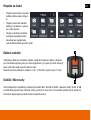 89
89
-
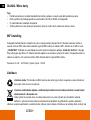 90
90
-
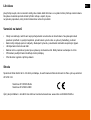 91
91
-
 92
92
-
 93
93
-
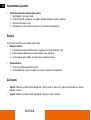 94
94
-
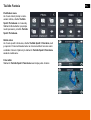 95
95
-
 96
96
-
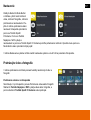 97
97
-
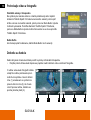 98
98
-
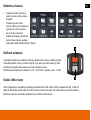 99
99
-
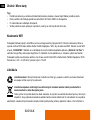 100
100
-
 101
101
-
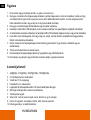 102
102
-
 103
103
-
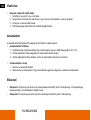 104
104
-
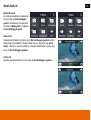 105
105
-
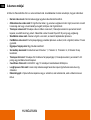 106
106
-
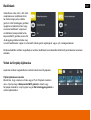 107
107
-
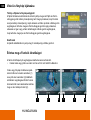 108
108
-
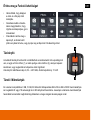 109
109
-
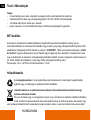 110
110
-
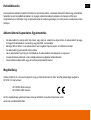 111
111
-
 112
112
-
 113
113
-
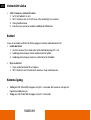 114
114
-
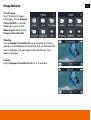 115
115
-
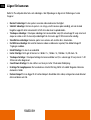 116
116
-
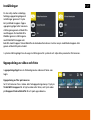 117
117
-
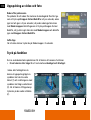 118
118
-
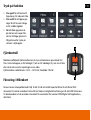 119
119
-
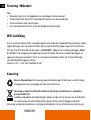 120
120
-
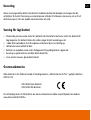 121
121
-
 122
122
-
 123
123
-
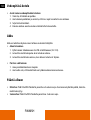 124
124
-
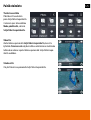 125
125
-
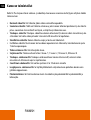 126
126
-
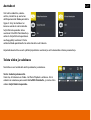 127
127
-
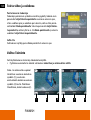 128
128
-
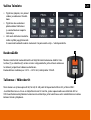 129
129
-
 130
130
-
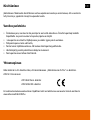 131
131
-
 132
132
-
 133
133
-
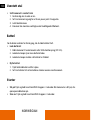 134
134
-
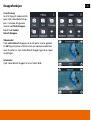 135
135
-
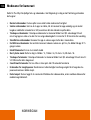 136
136
-
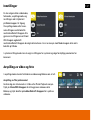 137
137
-
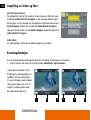 138
138
-
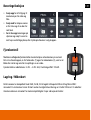 139
139
-
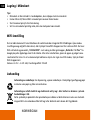 140
140
-
 141
141
-
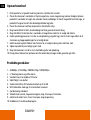 142
142
-
 143
143
-
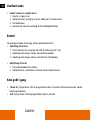 144
144
-
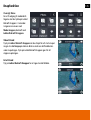 145
145
-
 146
146
-
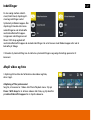 147
147
-
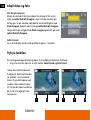 148
148
-
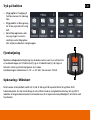 149
149
-
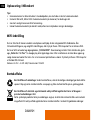 150
150
-
 151
151
-
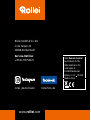 152
152
Rollei Actioncam 9s Plus Manuale utente
- Tipo
- Manuale utente
- Questo manuale è adatto anche per
in altre lingue
- français: Rollei Actioncam 9s Plus Manuel utilisateur
- español: Rollei Actioncam 9s Plus Manual de usuario
- Deutsch: Rollei Actioncam 9s Plus Benutzerhandbuch
- Nederlands: Rollei Actioncam 9s Plus Handleiding
- português: Rollei Actioncam 9s Plus Manual do usuário
- slovenčina: Rollei Actioncam 9s Plus Používateľská príručka
- dansk: Rollei Actioncam 9s Plus Brugermanual
Documenti correlati
-
Rollei Actioncam 8s Plus Guida utente
-
Rollei Actioncam 5s Plus Manuale utente
-
Rollei Actioncam 5s Plus Manuale del proprietario
-
Rollei Actioncam 5s Plus Manuale utente
-
Rollei ActionCam Manuale utente
-
Rollei Actioncam 6s Plus Guida utente
-
Rollei Actioncam 560 Touch Istruzioni per l'uso
-
Rollei AC420 Guida utente
-
Rollei AC420 Manuale del proprietario
-
Rollei Actioncam 330 Guida Rapida
Altri documenti
-
Konig Electronic CSAC100 Manuale del proprietario
-
National Geographic 9683500 Manuale del proprietario
-
AKASO V50 Elite Manuale utente
-
Midland H9 PRO Istruzioni per l'uso
-
Midland H9 PRO Istruzioni per l'uso
-
Insta360 ONE X2 Waterproof 360 Action Camera Guida utente
-
Mpow isnap x2 Selfie Stick Tripod PA197A Manuale utente
-
FLIR Extech i5 Getting Started Manual
-
Konig Electronic CSACWG100 Manuale del proprietario